Hoy vengo a contarte algo breve pero muy práctico. Te pongo en escena verás.
Alguien ha contactado conmigo desde la página de servicios y me traslada lo siguiente:
Oye Paul, ya tengo instalado Mautic en mi subdominio listo para ponerlo en marcha. ¿Y ahora qué? ¿Ahora cómo narices continúo mi aventura con este software?
Te hago esta pregunta porque ya he seguido tus pasos y me he instalado Mautic en un subdominio, pero mi intención es sacarle partido.
Verás, yo tengo un negocio online que funciona con WordPress y quiero aprovechar el potencial de Mautic cuanto antes.
Hasta donde yo se, igual que con Active Campaign se pueden definir campañas, se puede segmentar a los contactos con mucha más facilidad que con Mailchimp o Mailrelay, se puede hacer un rastreo de la actividad de los contactos anónimos y no anónimos por la web con mucha precisión y claro, a mí todo eso me interesa implementarlo en mi proyecto cuanto antes para no ir a ciegas y atender mejor a mis lectores, posibles clientes y clientes.
Si estás leyendo esto y te pasa lo mismo, me alegro de que sea así y te adelanto que vas muy bien encaminado en cuanto a las posibilidades de Mautic.
Ahora bien, antes de adentrarte en todos esos asuntos déjame que te explique algunos detalles adicionales de configuración que son necesarios abordar y materializar tras la instalación antes de empezar.
Comparándolo con WordPress, Mautic requiere un esfuerzo extra de configuración, por lo que en este momento, pon tu foco de atención en esto que te voy a contar.
No perdamos más tiempo con palabras y ¡vamos a por ello!
Contenidos
Dentro de la configuración del sistema
Al iniciar sesión en Mautic accede a las opciones de configuración y modifica al gusto algunos de los puntos que te voy a mencionar.
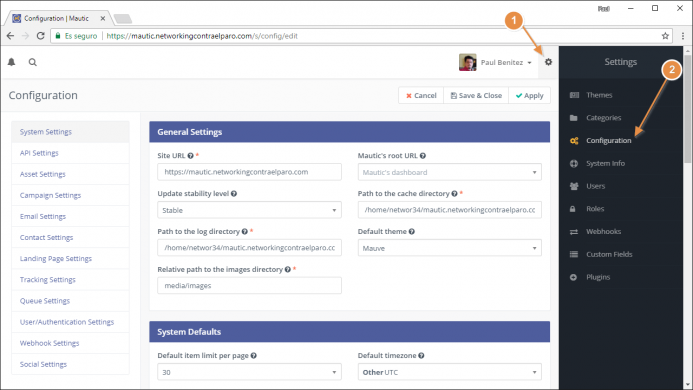
Dentro de este menú vamos a realizar algunos ajustes. Te voy a comentar los principales por ahora.
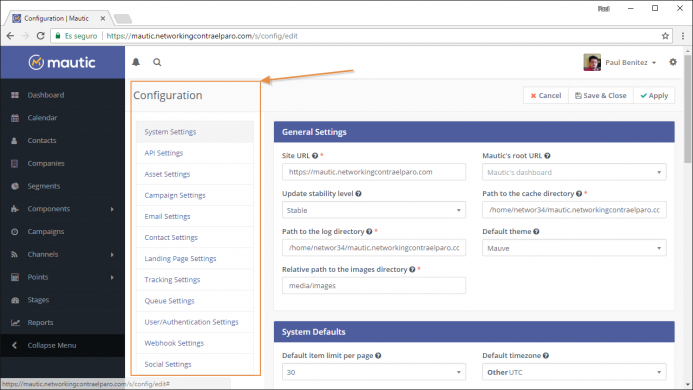
Configuraciones predeterminadas del sistema
Modifica la zona horaria y el idioma.
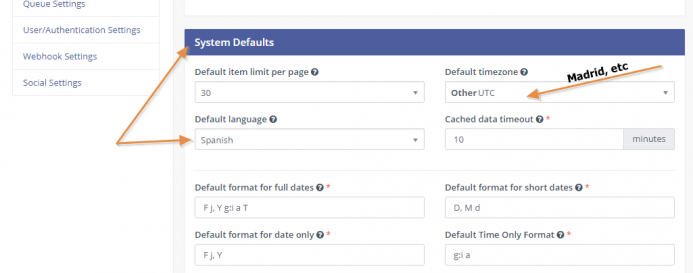
Configuración de CORS
Desplazate hacia abajo y localiza la opción que indica configuración de CORS.
El intercambio de archivos de origen cruzado ( en inglés CORS – Cross Origin Resources Sharing) es un mecanismo de seguridad que en palabras llanas permite definir qué dominio o dominios queremos que interactúe con nuestra aplicación Mautic.
En esta opción de configuración es donde le indicas a Mautic que tu dominio es el único desde donde se pueden hacer llegar peticiones. Más info aquí.
De no hacerlo tu aplicación Mautic atendería cualquier petición desde cualquier otro dominio y eso es algo que no quieres.
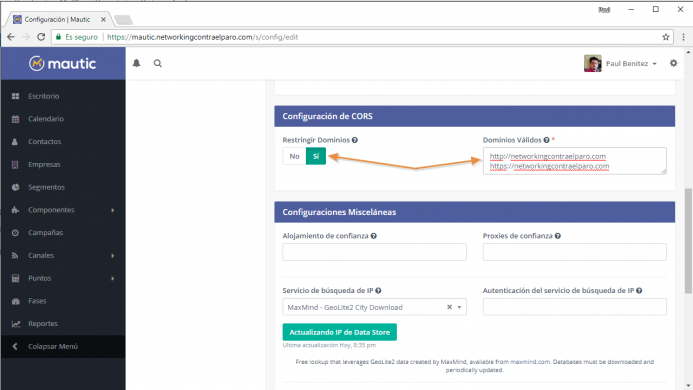
Configuraciones Misceláneas
Justo después tienes «Configuraciones Misceláneas».
En este punto tienes que cargar la base de datos MaxMind – GeoLite2 City Download.
Esta base de datos cargada en Mautic te permite que se realice la localización geográfica de tus contactos anónimos.
Con esta opción cada vez que alguien visite tu web sabrás exactamente desde donde lo está haciendo.
Esta base de datos está viva, es decir, cambia con el tiempo, por lo que tienes que ir haciendo clic en el botón con frecuencia para tener siempre la versión más reciente.
Esto puede ser un poco coñazo pero tranquilo, se puede automatizar para que no tengas que estar dándole al botóncito todo el rato.
Esto lo haremos con los trabajos programados o cronjobs que te explicaré en otro post más adelante porque si te lo explico todo en este post, luego no vuelves a visitarme y entiéndeme, en parte quiero que vuelvas a verme. Y claro, para que vengas a verme tendré que darte motivos suficientes, ya que venir porque si, tampoco tiene mucho sentido.
¿Tu cómo lo ves?
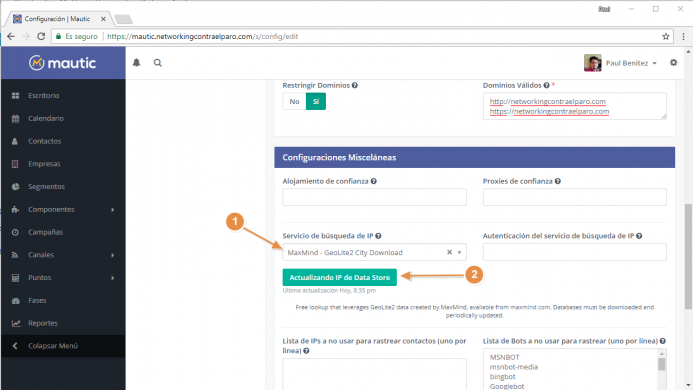
Configuración del correo electrónico
Una vez resuelto el punto anterior ahora te toca abordar algunas opciones de la configuración del correo electrónico.
Configura la regla de frecuencia por defecto
Dentro de la configuración del correo electrónico, define con un valor 2 por día la frecuencia por defecto.
Con esta configuración nunca se enviarán más de dos correos por día a tus contactos.
Yo creo que debería ser para ti una prioridad no acosar a tus contactos con más correos de la cuenta.
Te repito lo que me comentó a mi Jesús Zimerlan, un reciente suscriptor que le está sacando partido a mi ebook Acelera tu WordPress; «no seas cansino y ten respeto por las personas que te facilitan su email y no les envíes una avalancha de correos a las primeras de cambio«.
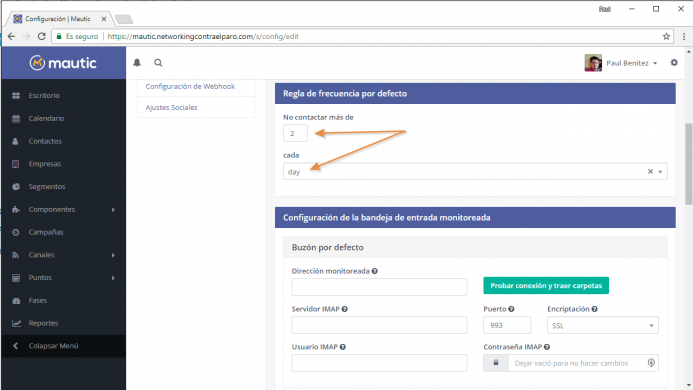
Configuración de Mensaje
Seguimos. Desplázate hacia abajo y localiza la opción «Configuración de Mensaje» y cambia los textos al gusto en castellano.
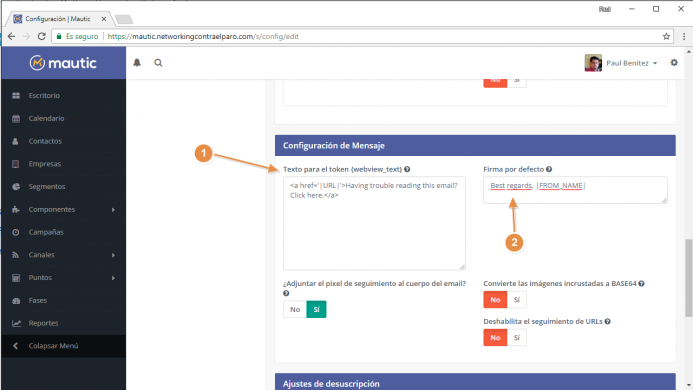
Ajustes de desuscripción
A continuación haz lo mismo con los ajustes de desuscripción. Cambia los textos al gusto en castellano.
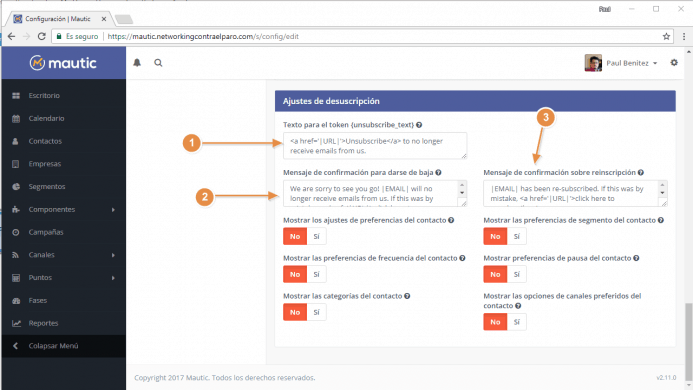
La configuración de seguimiento
Y ahora pues te voy a hablar de la que es una de las opciones de configuración más importantes que tienes que materializar, la configuración de seguimiento.
Es muy sencillo, no te preocupes. Tienes que añadir el pequeño script que ves en la imagen inferior en todas las páginas de tu web. Fíjate que es la misma técnica que con otras herramientas online.
En tu caso, cómo trabajas con WordPress, no te líes ni te pongas a pensar dónde ni cómo añades el código en tu sitio porque la mejor opción es emplear el plugin desarrollado por Mautic para WordPress que te puedes descargar aquí.
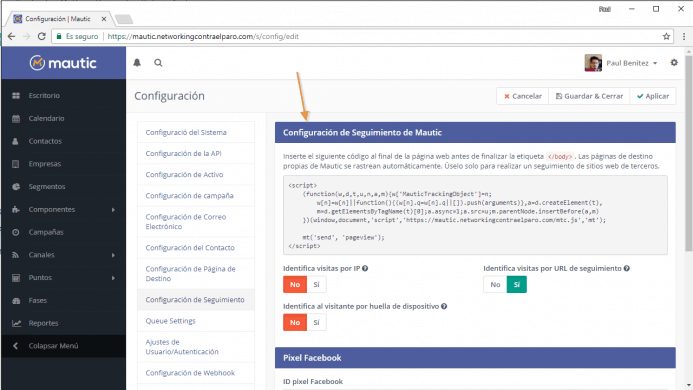
Bueno, pues te explico rápidamente como se configura el plugin de Mautic tras instalarlo en tu WordPress.
Instalar y configurar el plugin WP Mautic en WordPress
Te dejo los pasos para que instales el plugin en tu WordPress. La imagen es ilustrativa del proceso. No te olvides de activar el plugin.
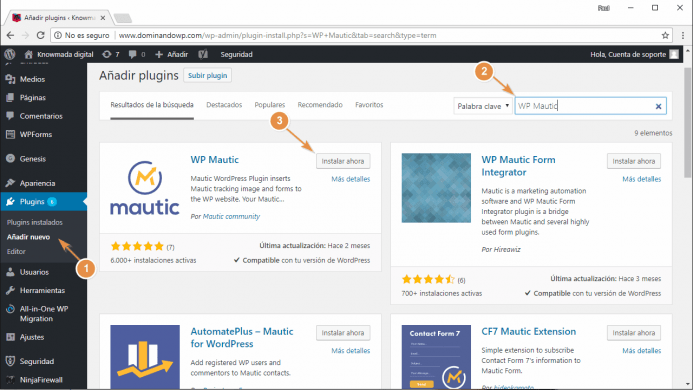
Tras la instalación ve a Ajustes / WPMautic
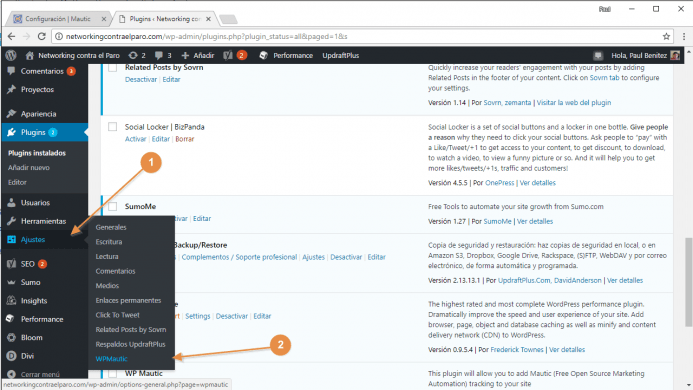
A continuación modifica estas opciones como te indico en la imagen inferior.
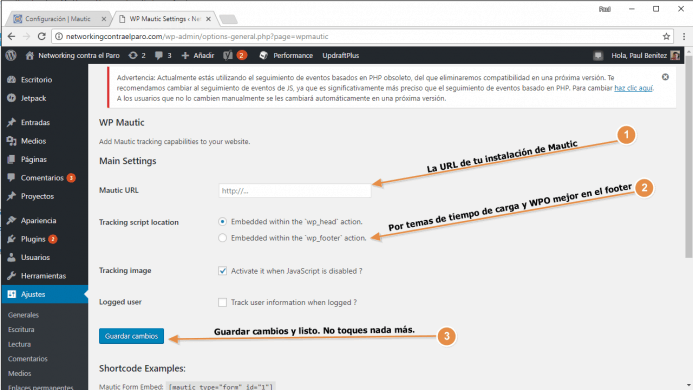
El resultado final quedaría así.
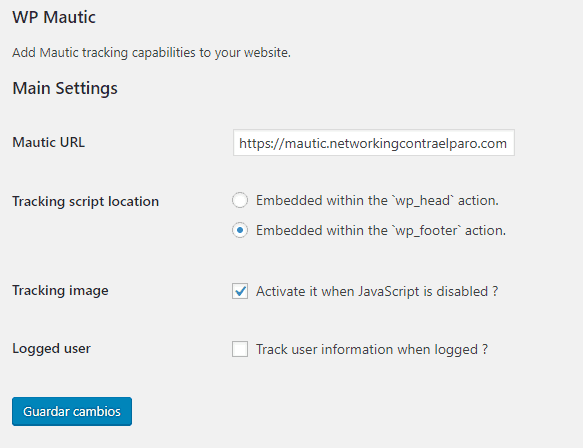
En las opciones de tu cuenta
Por último, en las opciones de tu cuenta puedes personalizar el huso horario, el idioma y la firma de los correos, tal cual te indico en la imagen inferior.
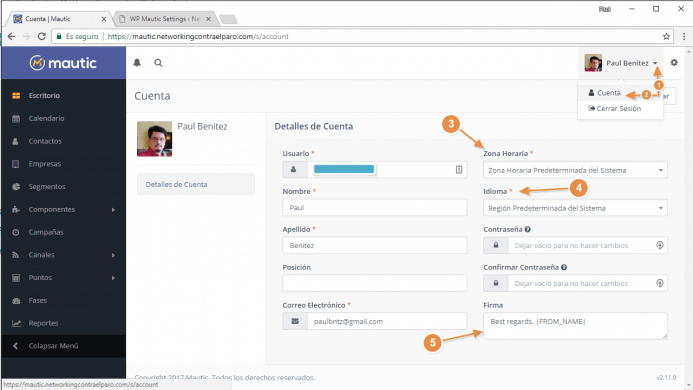
En conclusión
De momento esto es todo lo que te puedo contar hoy y lo que has de configurar inicialmente antes de poder empezar a funcionar con Mautic.
Si te preguntas si ya puedes empezar a darle duro a las campañas y a meterte en harina la respuesta es no, de momento no, aún faltan dos temas delicados e importantes:
- Configurar un proveedor de correos profesional para que funcione con Mautic. En el siguiente artículo te voy a explicar como configurar AMAZON SES.
- Configurar los cronjobs. En otro artículo posterior te voy a explicar cómo hacerlo.
¿Y esto de los cronjobs qué es?
Los cronjobs son los trabajos programados que hay que configurar en el servidor para que el sistema de automatización de Mautic funcione correctamente.
Es fundamental que conozcas estos trabajos programados, que sepas cuáles son obligatorios y cuáles opcionales. También es importante que sepas que están definidos en la documentación oficial de Mautic y que puedes recurrir a ella cuando te haga falta. Y tu tranquilo, que se configuran una vez y listo. No tiene más.
Un último apunte, los cronjobs obligatorios tienes que configurarlos si o si, de lo contrario tendrás una herramienta muy potente pero sin gasolina para funcionar.
En cualquier caso, trataré de facilitarle el camino con un pequeño repaso de los que yo mismo tengo configurados para que tengas argumentos para rematar la configuración en tu sitio, organizarte y poder ampliar la información desde la documentación oficial si te hace falta.
¿Qué te parece tener una demo de Mautic en tu propio subdominio? ¿Te encajaría para empezar a probar la herramienta? Recuerda que me tienes disponible para hacerte yo la implementación. Contacta conmigo y vemos.
Y dicho esto, ¿tu cómo lo ves?, ¿te animas a probar Mautic?
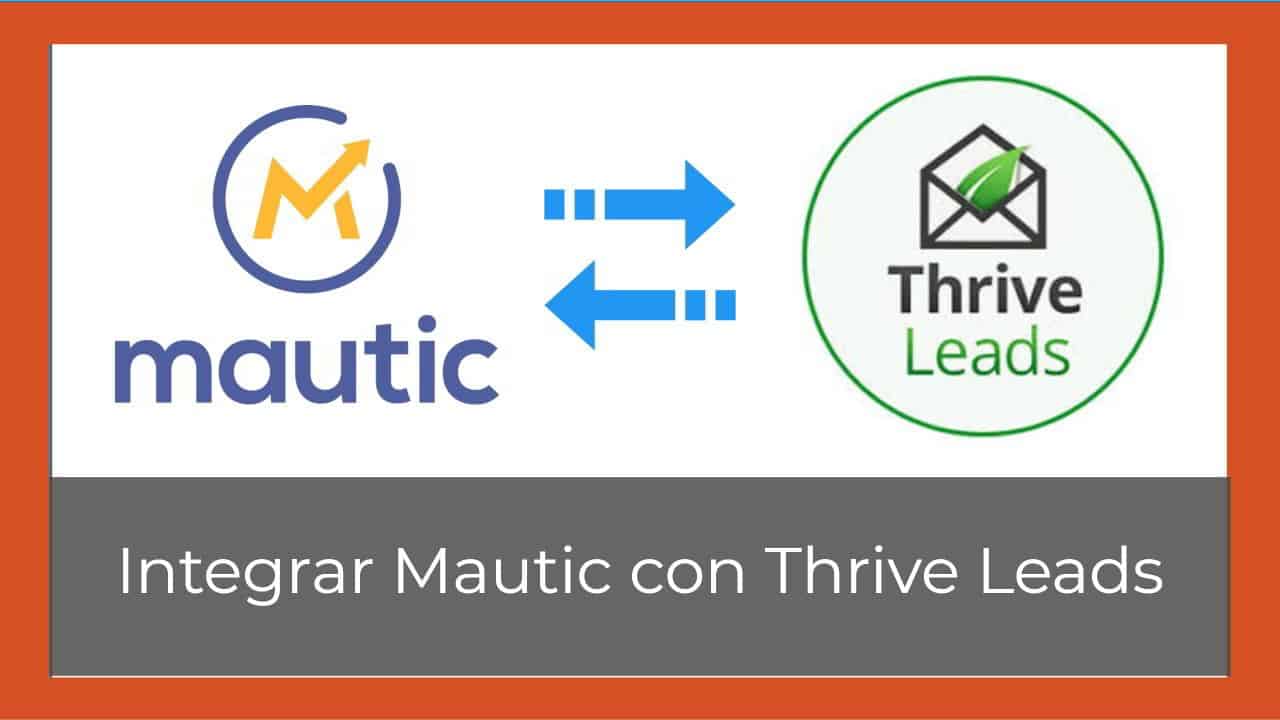

¡Hola Paul!
Muchas gracias por el artículo, buenísimo y muy bien explicado, voy siguiéndote para pronto echar a volar mi Mautic.
Hola gracias por articulo
En un servidor 1and1/ionos, en el panel de control, hay un apartado para poner la tarea cron pero me da error, llamé servicio cliente. ni saben como ayudarme….
En su panel control, te dejan poner la url, lo intenté asi
domainmautic.com/app/console mautic:campaigns:trigger
Estoy un poco desesperado, 2 dias que me peleo con Mautic, tengo todo listo para hacer un test, excepto que no arranca, en marcha la prueba preparada.
Qué puedo hacer para que Mautic empieza a poner em marcha las campañas?
Puedo hacerlo via el ftp ¿? Poner un codigo cron en un parte¿? Gracias
Hola Yael, el personal de 1and1 es normal que no sepa ayudarte, la aplicación Mautic no es trivial configurarla y requiere saber de ciertos temas que no son de obligado conocimiento para una empresa de Hosting. No te alarmes por eso.
Respecto a tu consulta, yo tampoco puedo orientarte ya que no conozco el panel de control de 1and1. Lo que si te adelanto es que la URL que estás poniendo no es lo que tienes que configurar en el cron. En mi opinión estás haciendo una interpretación errónea de la documentación.
Cron es la herramienta que te permite configurar tareas programadas en un servidor Linux y si no te desenvuelves con este tema, o te pilla despistado pues estarás bastante perdido.
Otro tema que tienes que tener en cuenta es que una cosa es configurar los cron para que funcionen las campañas y otra cosa es configurar un proveedor de correo (amazon ses u otro) en Mautic para que éste puede enviar los correos.
Me da la sensación por tu comentario de que este punto no lo tienes resuelto aún y requerirá también de tiempo de investigación por tu parte.
Para que te hagas una idea, yo invertí cerca de 1 mes en conseguir que todo funcionara correctamente, por lo que si llevas dos días y estás desesperado, tómatelo con mucha calma por que es posible que tengas que investir algo más de tiempo.
Siento ser tan franco contigo pero mi experiencia con Mautic me indica que no es una solución para todos los públicos. Si crees que necesitas ayuda más personalizada, contacta conmigo desde el formulario de contacto e intentamos ver si podemos organizar algún tipo de colaboración.
Si prefieres invertir tiempo, paciencia y a por ello.
Saludos.